【UniApp】如何在uniapp中使用视频组件实现在线播放功能
CrazyPanda发表于:2023-12-24 22:09:02浏览:358次
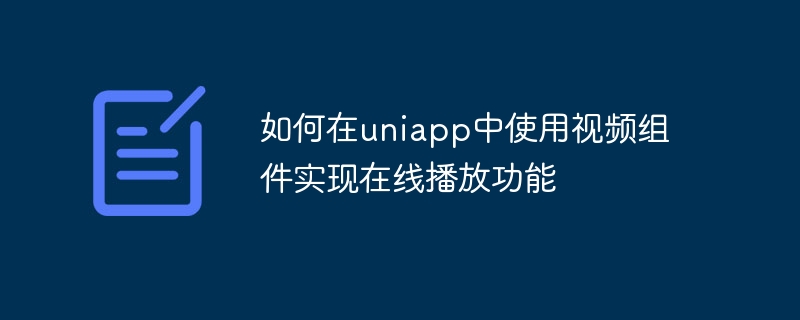
如何在uniapp中使用视频组件实现在线播放功能
在现代社会中,视频已经成为人们获取信息、娱乐休闲的主要途径之一。为了满足用户需求,开发者常常需要在应用程序中加入视频播放功能。Uniapp作为一种基于Vue.js的跨平台框架,为开发者提供了方便快捷的方式来开发多平台应用。本文将详细介绍如何在Uniapp中使用视频组件实现在线播放功能,并提供具体的代码示例。
导入视频组件
在Uniapp中,我们可以使用官方提供的uni-media-player组件来实现视频播放功能。首先,我们需要在页面的vue文件中导入uni-media-player组件。
<template>
<view>
<uni-media-player :src="videoUrl" :autoplay="true"></uni-media-player>
</view>
</template>
<script>
import uniMediaPlayer from '@/components/uni-media-player/uni-media-player.vue'
export default {
components: {
uniMediaPlayer
},
data() {
return {
videoUrl: 'http://example.com/video.mp4' // 视频地址
}
}
}
</script>在上面的代码中,我们使用了uni-media-player组件,并设置了视频地址和自动播放。
样式和配置
在Uniapp中,默认情况下使用的是uniCloud配置的视频,该配置只支持在H5平台上进行在线播放。如果我们想要在其他平台上播放在线视频,可以自定义视频样式和配置。下面是一个示例:
<template>
<view>
<uni-media-player :src="videoUrl" :controls="true" :autoplay="true" :poster="posterUrl"></uni-media-player>
</view>
</template>
<script>
import uniMediaPlayer from '@/components/uni-media-player/uni-media-player.vue'
export default {
components: {
uniMediaPlayer
},
data() {
return {
videoUrl: 'http://example.com/video.mp4', // 视频地址
posterUrl: 'http://example.com/poster.jpg' // 视频封面图片地址
}
}
}
</script>
<style>
video {
width: 100%;
height: 100%;
}
</style>在上面的代码中,我们设置了视频的控件显示、自动播放和封面图片。同时,我们通过自定义样式来设置视频的宽度和高度。
视频播放事件
除了基本的播放功能,我们还可以通过监听视频组件的事件来实现更加复杂的逻辑。
<template>
<view>
<uni-media-player :src="videoUrl" :controls="true" :autoplay="true" :poster="posterUrl" @timeupdate="onTimeUpdate"></uni-media-player>
<text>{{ currentTime }}</text>
</view>
</template>
<script>
import uniMediaPlayer from '@/components/uni-media-player/uni-media-player.vue'
export default {
components: {
uniMediaPlayer
},
data() {
return {
videoUrl: 'http://example.com/video.mp4', // 视频地址
posterUrl: 'http://example.com/poster.jpg', // 视频封面图片地址
currentTime: 0 // 当前播放时间
}
},
methods: {
onTimeUpdate(e) {
this.currentTime = e.detail.currentTime
}
}
}
</script>在上面的代码中,我们通过监听uni-media-player组件的timeupdate事件来实时获取当前视频的播放时间,并更新到页面中。
通过以上步骤,我们可以在Uniapp中实现基本的在线播放功能。当然,Uniapp还提供了更多的配置项和事件,可以根据实际需求进行使用。希望本文对你在Uniapp中实现视频播放功能提供了帮助。
以上就是如何在uniapp中使用视频组件实现在线播放功能的详细内容,更多请关注php中文网其它相关文章!
猜你喜欢
- 【UniApp】uniapp 没有document怎么办
- Uniapp是一种跨平台开发框架,可以将代码一次性打包为多个平台运行。然而,与传统的网页开发不同,它并没有像浏览器一样的document对象。许多开发者会发现,在Uniapp开发中,没有了document对象,我们该如何编写代码呢?首先,我们需要了解Uniapp不使用浏览器,而是使用了自己的渲染引擎,名为UniView。UniView的使用方式与浏览器类似,也是使用HTML、CSS、JavaScript进行开发,但是其内部实现与浏览器的实现方式有一些不同,其中最明显的一个不同就是缺少了
- 【UniApp】uniapp跳转新页面返回白屏怎么解决
- 在使用uniapp进行开发的过程中,我们经常会遇到许多技术问题。其中,一个比较常见的问题就是跳转新页面返回白屏。在本文中,我们将会探讨这个问题,并提供解决方案。一、问题表现在使用uniapp进行开发的过程中,当我们在一个页面中跳转到另一个页面时,如果返回原页面后,发现页面已经变成了一片空白,没有显示任何内容,这就是跳转新页面返回白屏的问题。二、问题原因通常情况下,跳转新页面返回白屏的原因可能会有以下几种:1.路由配置问题路由控制是uniapp开发中的一个非常重要的环节,如果我们在进行路
- 【UniApp】uniapp怎么判断是否安装微信
- 随着移动互联网的发展,微信已经成为了国内用户相对来说最为普及和使用最为广泛的社交工具。对于一些涉及到微信相关功能的应用程序开发者来说,需要在程序中加入判断用户是否已经安装了微信应用,以便在用户没有安装微信的情况下给出相应的提示或选择其他途径实现相关功能。在uniapp开发中,我们可以使用uniapp自带的uni.getProvider()函数来判断当前设备是否安装了某个提供商的应用程序。而微信作为目前国内使用最为广泛的社交工具之一,这里我们主要介绍如何使用uni.getProvider
- 【UniApp】使用uniapp实现日历功能
- 使用uniapp实现日历功能随着移动互联网的发展,日历功能成为了许多APP和网站的必备组件之一。在uniapp这个跨平台开发框架中,我们可以很方便地实现日历功能,并且兼容多个平台,包括iOS、Android等。首先,我们需要用到uniapp的组件库中的日期选择器。uniapp提供了picker组件,其中mode属性可以设置为"date"来实现日期选择。具体代码如下:<template> <view> &nb
- 【UniApp】利用uniapp实现图片压缩功能
- 利用uniapp实现图片压缩功能随着手机拍照功能的提升,我们在日常生活中经常会拍摄大量的照片。然而,这些高像素的照片占据了手机的存储空间,使手机变得缓慢且容易存满。为了解决这个问题,我们可以利用uniapp中的相关技术,实现图片压缩功能,将图片压缩至更小的文件大小,保留合适的像素和画质。下面我们将详细介绍在uniapp中如何实现图片压缩功能。步骤一:引入相关插件首先,我们需要在uniapp项目中引入相关的插件。最常用的图片压缩插件是uni-image-compress,它基于image
- 【UniApp】如何在uniapp中实现图片上传和预览
- 如何在uniapp中实现图片上传和预览在现代社交网络和电子商务应用中,图片上传和预览功能是非常常见的需求。本文将介绍如何在uniapp中实现图片上传和预览的功能,并给出具体的代码示例。一、图片上传功能的实现在uniapp项目中,首先需要在页面中添加一个图片上传组件,如下所示:<template> <view> <image v-for="(item, in
- 【UniApp】最新uniapp打包IOS详细步骤
- 需要公司提供苹果开发者账号即可1. 打开苹果开发者官网点击打开链接🔗2.点击这个选项打开开发者配置需要注册账号并花钱加入成为开发者才会显示这个选项,一般公司会提供苹果开发者账号的3. 先配置证书Certificates 4.这里需要上传一个CSR文件5.生成CSR文件需要去这个网站 生成,或者通过别的渠道生成CSR文件PS: 上面的网站已经挂了,现在可用网站https://www.yunedit.com/,流程还是一样,生成需要使用到的文件就行 6. 去上传刚刚下载的CSR文件7. 下载苹果
- 【UniApp】如何在uniapp中实现全局状态管理
- 如何在uniapp中实现全局状态管理,需要具体代码示例引言:在uniapp开发中,全局状态管理是非常重要的一部分,它可以方便地实现数据共享和状态管理,提高开发效率。本文将介绍如何在uniapp中实现全局状态管理,并提供具体的代码示例。一、什么是全局状态管理?全局状态管理是一种用于管理应用程序全局状态的方法。它可以将应用程序的状态存储在一个全局的数据仓库中,并通过触发和监听状态的变化,实现不同组件之间的数据共享和通信。在uniapp中,全局状态管理可以帮助我们解决多个组件之间的数据传递和
栏目分类全部>
推荐文章
- 【PHP】PHP接入微信官方支付(native·APIv3)
- 【PHP】php单例模式的应用场景有哪些
- 【Vue】vue是什么模式的前端框架
- 【Python】高效技巧:使用Pandas删除DataFrame的特定列数据
- 【JavaScript】js获取父级元素
- 【MySql】如何进行数学计算、字符串处理和条件判断?
- 【UniApp】Uniapp中如何实现左右点击滚动功能
- 【AntDesignPro】Ant Design Pro学习记录—前后端分离跨域设置,解决跨域session不一致
- 【VUE】Vue3+Vite+TypeScript常用项目模块详解
- 【Python】如何使用Python中的正则表达式进行字符串匹配
